Von Zeit zu Zeit ist es sinnvoll ein Backup zu erstellen. Das betrifft nicht nur den heimischen Computer mit all den Urlaubsfotos und wichtigen Dokumenten, sondern natürlich auch die mobilen Geräte.
Warum UNIHELD sichern?
Eure Zugangsdaten, aber auch Nachrichten und andere Inhalte werden von UNIHELD nicht automatisch extern gesichert und sind nur auf dem internen Speicher eures Telefons oder Tablets abgelegt. Falls ihr euer Gerät verliert oder ein neues kauft, können Account und Inhalte allerdings nur wiederhergestellt werden, wenn ihr zuvor eure Zugangsdaten exportiert oder ein Backup erstellt habt. Für Android und iOS gibt es jeweils zwei Möglichkeiten, dies zu erledigen:
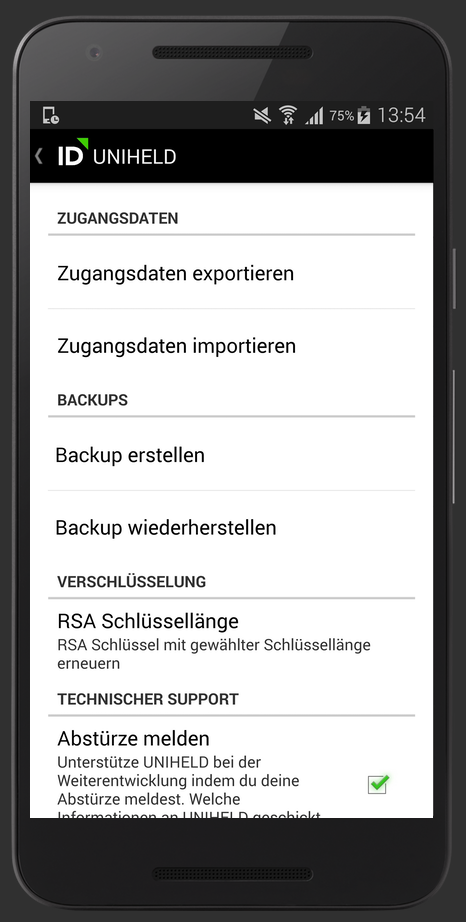 Exportiert ihr die Credentials, enthält dies die Sicherung euer Zugangsdaten, Kontakte und Gruppen. Dieser Vorgang ist nur ein einziges Mal notwendig, da sich diese Daten nicht verändern!Erstellt ihr ein Backup, werden eure Zugangsdaten, Kontakte, Gruppen und auch die Chatverläufe gesichert. Diesen Vorgang müsst ihr häufiger durchführen, da sich die Inhalte in euren Chats natürlich jederzeit ändern.
Exportiert ihr die Credentials, enthält dies die Sicherung euer Zugangsdaten, Kontakte und Gruppen. Dieser Vorgang ist nur ein einziges Mal notwendig, da sich diese Daten nicht verändern!Erstellt ihr ein Backup, werden eure Zugangsdaten, Kontakte, Gruppen und auch die Chatverläufe gesichert. Diesen Vorgang müsst ihr häufiger durchführen, da sich die Inhalte in euren Chats natürlich jederzeit ändern.
Es ist daher wichtig, von Zeit zu Zeit eure Daten manuell abzuspeichern, denn UNIHELD speichert niemals eure Chats und Daten ab!
Backup unter Android
Wie speichert/exportiert man die Zugangsdaten? (ohne Chats)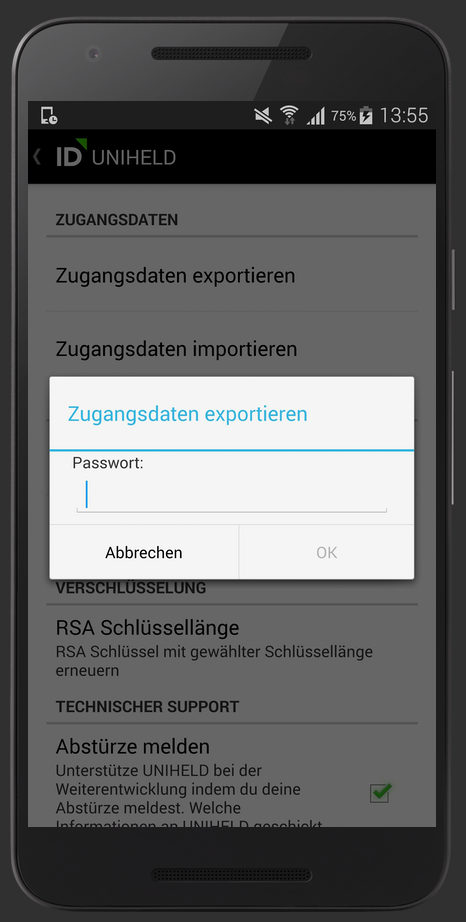
1. Geht zu Einstellungen > Zugangsdaten > Exportieren
2. Wählt ein Passwort
3. Eine Datei mit dem Namen json wird im Hauptverzeichnis eurer SD-Karte gespeichert. Speichert diese Datei unbedingt auf einem externen Datenträger/Speichermedium!
Bitte beachtet: Wenn ihr euer Passwort verliert oder vergesst, kann euer Account nicht wiederhergestellt werden! Und auch wir können das nicht. Notiert es euch daher unbedingt!
Benötigt ihr Hilfe beim Exportieren eurer Daten? Lest hier weiter.
Wie erstellt man ein Backup? (inkl. Chatverläufe und Anhänge)
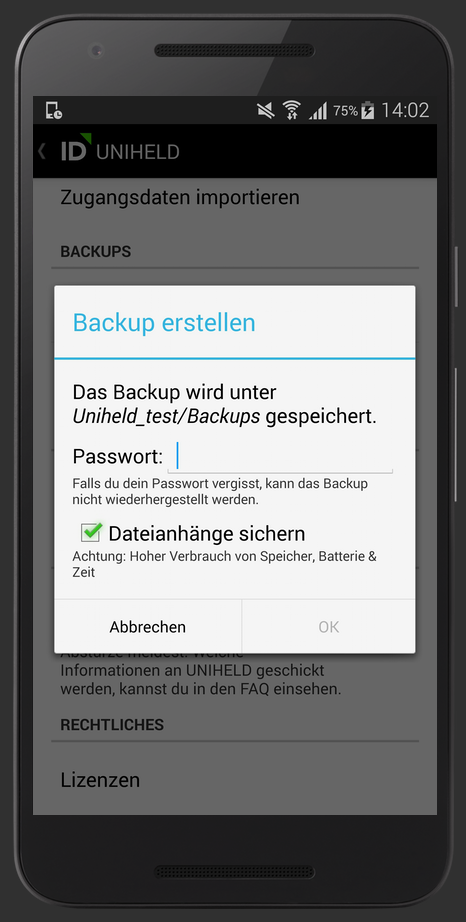
1. Geht zu Einstellungen > Backups > Backup erstellen
2. Wählt ein Passwort
3. Wählt Dateianhänge sichern
4. Eine Zip-Datei namens „zip“ wird im Backup-Ordner in UNIHELD auf der SD-Karte gespeichert. Speichert diese Datei unbedingt auf einem externen Datenträger/Speichermedium!
Wie stellt ihr euren Account wieder her?
Nachdem ihr eure Daten exportiert habt und z.B. auf einem neuen Gerät wiederherstellen wollt, benötigt ihr entweder die Zugangsdaten oder das Backup. Dazu müsst ihr die beiden Dateien, also entweder credentials.json oder eure Backup-Datei, in UNIHELD importieren:
Zugangsdaten wiederherstellen (Kontakte und Gruppen)
Die credentials.json Datei müsst ihr im Hauptverzeichnis eurer SD-Karte ablegen.

1. Öffnet UNIHELD und geht zu Einstellungen > Zugangsdaten > Zugangsdaten importieren
2. Gebt euer Passwort ein
3. Startet die App neu
Wiederherstellen des Backups
Die Backup-Datei muss auf der SD-Karte im Ordner Hoccer/Backups hinterlegt werden.
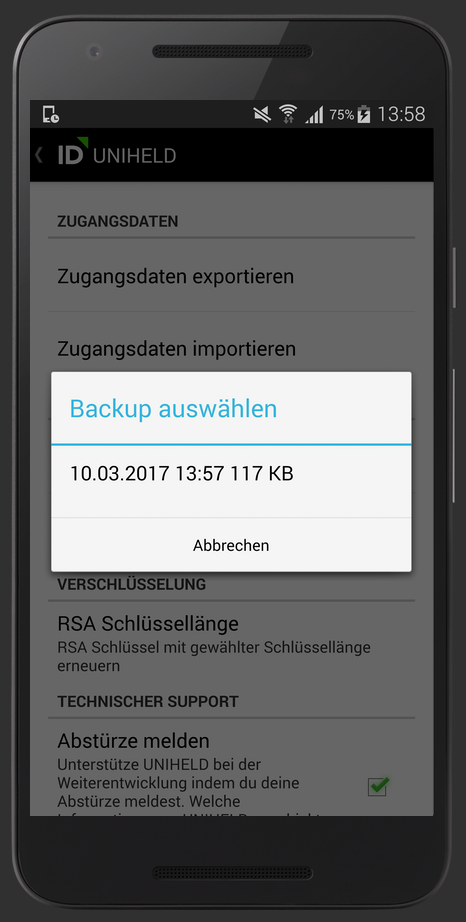
1. Öffnet die UNIHELD-App und geht zu Einstellungen > Backups > Backup wiederherstellen
2. Wählt die entsprechende Backup-Datei aus
3. Nachdem die Wiederherstellung erfolgt ist, klickt auf „OK“ um die App neu zu starten.
Wichtig: Android-Backups können nicht auf iOS-Geräte eingespielt werden und andersrum!
Solltet ihr Hilfe beim Importieren eurer Daten benötigen, lest hier.